NVIDIA控制面板只有3D设置怎么办?
- WBOYWBOYWBOYWBOYWBOYWBOYWBOYWBOYWBOYWBOYWBOYWBOYWB转载
- 2024-03-14 15:37:061824浏览
php小编苹果带来的解决方案:当NVIDIA控制面板只显示3D设置而缺少其他选项时,可能是因为驱动程序未正确安装或版本不兼容。解决方法包括升级或降级驱动程序、重新安装NVIDIA控制面板、清理驱动残留文件等。通过这些方法,您可以恢复NVIDIA控制面板的完整功能,确保您的显卡正常工作。
NVIDIA控制面板只有3d设置的原因:
目前大多数电脑都采用双显卡设置,通常是英特尔核显加上NVIDIA独立显卡的组合。因此,在调整屏幕显示设置时,只需打开英特尔控制面板即可。而在需要优化游戏性能时,例如设置游戏使用高性能模式,才需要进入NVIDIA控制面板进行相应设置。这种配置使得在日常使用中能够节省能源并减少发热,而在需要更高性能时,可以充分发挥独立显卡的优势。因此,根据不同需求灵活切换显卡设置,可以更好地平衡性能和功耗之间的关系,提高用户体验。
解决方法:
1、在运行搜索框输入regedit打开注册表。
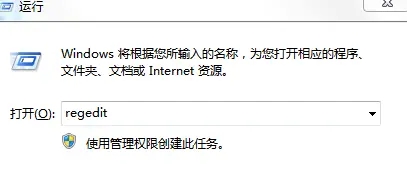
2、定位到HKEY_LOCAL_MACHINESYSTEMControlSet001ControlGraphicsDriversConfiguration。
3、然后右键点击Configuration,选择查找。
4、输入Scaling,在右框内即可看到scaling。
5、右键scaling选择修改,将数值改为3。
调整nvidia控制面板3d设置的方法:
1、打开n卡控制面板,点击进入全局设置,点击选择箭头。
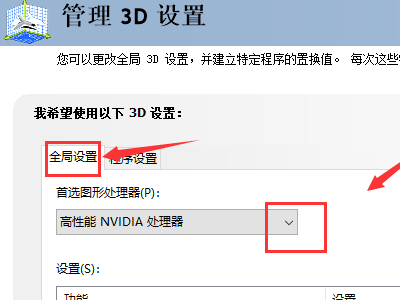
2、将首选图形处理器修改为自动选择。
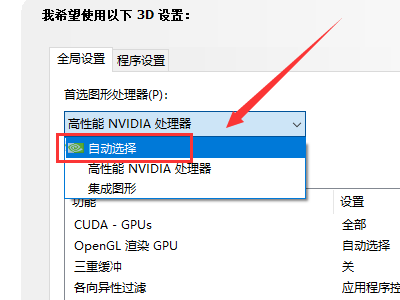
3、进入功能平滑处理选项,一般推荐全部关闭。
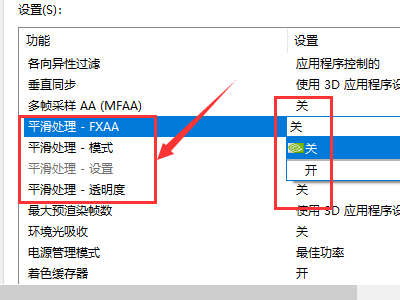
4、接着选择线程优化,设置为自动,点击应用按钮。
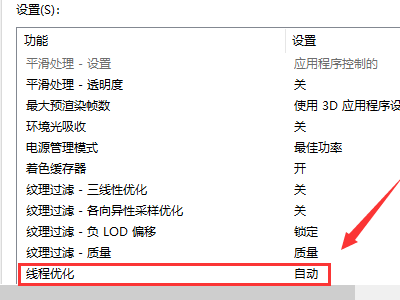
5、设置后点击程序设置选项卡,添加特定的程序,一般是游戏或者视频播放器,可以单独优化,点击应用按钮。设置完成。
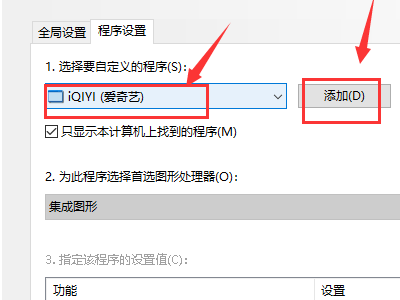
以上是NVIDIA控制面板只有3D设置怎么办?的详细内容。更多信息请关注PHP中文网其他相关文章!

